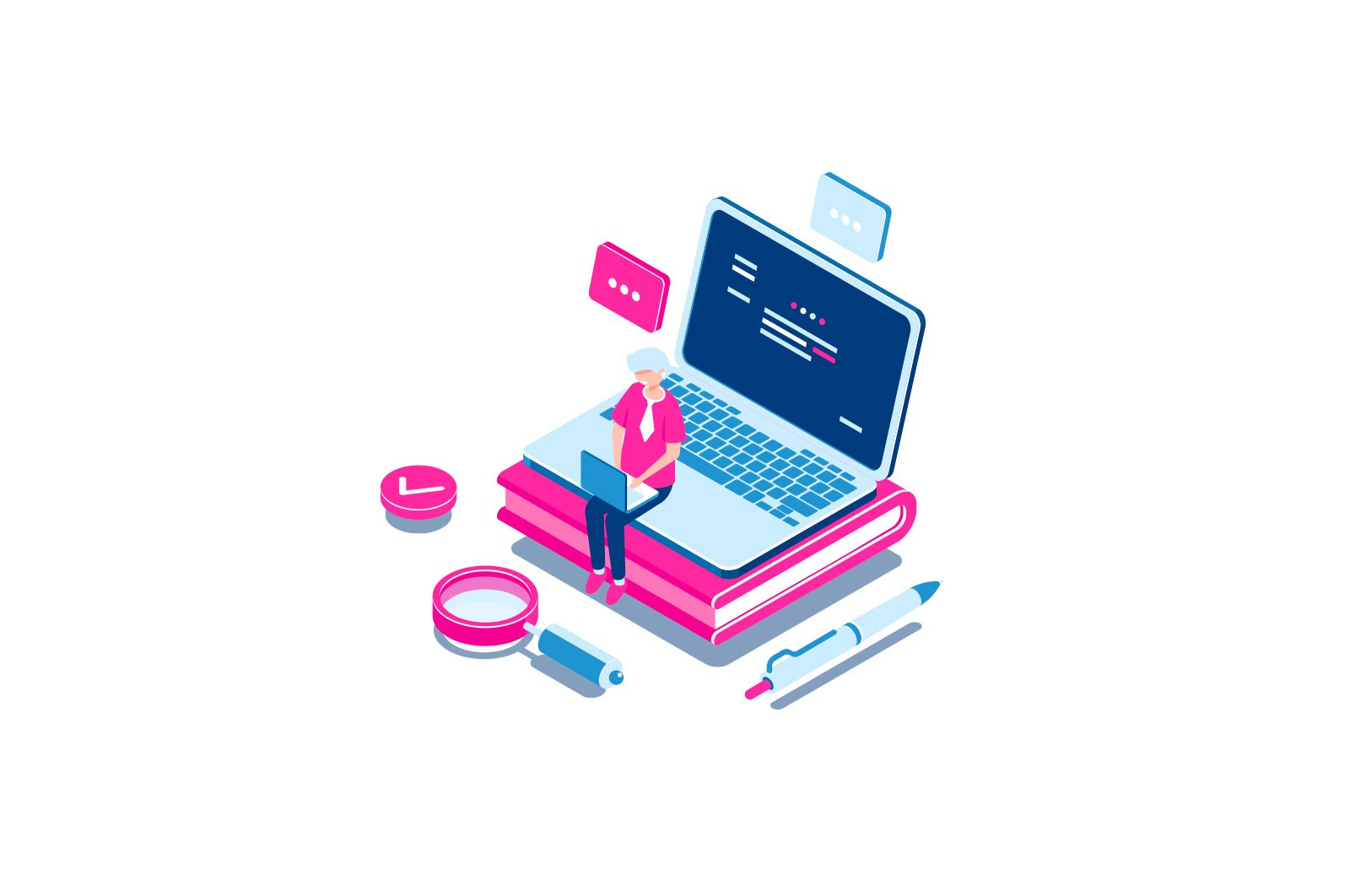
MsMpEng.exe jarayoni nima va nima uchun u protsessor yoki xotirani yuklamoqda haqida malumot
MsMpEng.exe yoki Antimalware Service Executable dasturini Windows 10 Task Manager-dagi (shuningdek, 8) boshqa jarayonlar orasida ko’rishingiz mumkin va ba’zida u sizning kompyuteringizning apparat resurslaridan juda faol foydalanishi mumkin va shu bilan normal ishlashiga xalaqit beradi.
Ushbu maqolada Antimalware Service Executable jarayoni nima, CPU yoki xotirani «yuklashi» mumkin bo’lgan sabablari (va uni qanday tuzatish kerak) va MsMpEng.exe faylini qanday o’chirib qo’yish haqida batafsil ma’lumot berilgan.
Antivirus dasturining bajariladigan jarayoni funktsiyasi (MsMpEng.exe)
MsMpEng.exe-bu Windows 10 o’rnatilgan «Windows Protector» antivirusining asosiy fon jarayoni (Windows 8 da o’rnatilgan, uni Windows 7 da Microsoft antivirusining bir qismi sifatida o’rnatish mumkin), u sukut bo’yicha doimiy ishlaydi. Jarayonning bajariladigan fayli papkada joylashgan C: Windows Defender dastur fayllari.
Ishlayotganda Windows Defender Internetdan yuklab olingan dasturlarni va barcha yangi boshlangan dasturlarni viruslar yoki boshqa tahdidlarga tekshiradi. Shuningdek, u vaqti-vaqti bilan ishlaydigan tizim va avtomatik disklarni parvarish qilishning bir qismi sifatida diskdagi tarkibni zararli dasturlarni tekshiradi.
Nima uchun MsMpEng.exe protsessorni yuklaydi va juda ko’p RAM ishlatadi?
Antimalware Service Executable yoki MsMpEng.exe an’anaviy ravishda ishlayotgan bo’lsa ham, u tizza kompyuteringizning protsessor resurslari va operativ xotirasining sezilarli foizidan foydalanishi mumkin, ammo bu odatda uzoq va ma’lum holatlarda ishlamaydi.
Oddiy Windows 10 operatsiyasida, ko’rsatilgan jarayon quyidagi hollarda kompyuter resurslaridan katta hajmda foydalanishi mumkin:
- Windows 10-ni yoqib, tizimga kirgandan so’ng darhol (zaif kompyuterlarda yoki noutbuklarda bir necha daqiqagacha).
- Bir muddat harakatsizlikdan so’ng (tizimga avtomatik texnik xizmat ko’rsatish boshlanadi).
- Dasturlar va o’yinlarni o’rnatishda, fayllarni ochishda, bajariladigan fayllarni Internetdan yuklab olayotganda.
- Dasturlarni ishga tushirishda (ishga tushirishda qisqa muddat davomida).
Biroq, ba’zi hollarda MsMpEng.exe tomonidan kelib chiqadigan va yuqoridagi harakatlardan mustaqil ravishda doimiy CPU yuki bo’lishi mumkin. Bunday holda, quyidagi ma’lumotlar vaziyatni tuzatishga yordam beradi:
- «O’chirish» va Windows 10 ni qayta ishga tushirgandan so’ng va Boshlash menyusidan «Qayta ishga tushirish» ni tanlagandan so’ng yuk bir xil yoki yo’qligini tekshiring. Agar qayta ishga tushirgandan so’ng hech narsa sodir bo’lmasa (qisqa yuk ko’tarilgandan so’ng, u pasayadi), o’chirib ko’ring Windows 10 tez ishga tushirish.
- Agar sizda uchinchi tomon antivirusining eski versiyasi o’rnatilgan bo’lsa (antivirus ma’lumotlar bazalari yangi bo’lsa ham), muammo ikkita antivirus o’rtasidagi ziddiyat tufayli yuzaga kelishi mumkin. Zamonaviy antiviruslar Windows 10 bilan qanday ishlashni biladi va ma’lum mahsulotga qarab, Defenderni to’xtatadi yoki u bilan birga ishlaydi. Shu bilan birga, bir xil antivirusning eski versiyalari muammolarga olib kelishi mumkin (va ba’zan mahsulotlardan foydalanishni afzal ko’rgan foydalanuvchilarning kompyuterlarida topiladi) to’lov tekinga).
- Windows himoyachisi «bajara olmaydigan» zararli dasturlarning mavjudligi, shuningdek, Antimalware Service Executable protsessorining yuqori yuklanishiga olib kelishi mumkin. Bunday holda siz zararli dasturlarni o’chirish uchun maxsus vositalardan, xususan, AdwCleaner (o’rnatilgan antivirus bilan ziddiyatli emas) yoki antivirus yuklash disklaridan foydalanishga urinib ko’rishingiz mumkin.
- Agar sizning kompyuteringizda qattiq diskda muammo bo’lsa, u ham ushbu muammoning sababi bo’lishi mumkin, Qanday qilib qattiq diskda xatoliklarni tekshirish kerak.
- Ba’zi hollarda uchinchi tomon xizmatlari bilan nizolar muammoga olib kelishi mumkin. Yuqori zaryad davom etayotganligini a orqali tekshiring toza yuklash oynalari 10. Agar hamma narsa normal holatga qaytsa, muammoni aniqlash uchun uchinchi tomon xizmatlarini birma-bir yoqishga urinib ko’rishingiz mumkin.
MsMpEng.exe odatda virus emas, lekin agar siz uning shubhasida bo’lsangiz, Vazifa menejeridagi jarayonni o’ng tugmasini bosing va kontekst menyusidan «Fayl joylashuvini ochish» -ni tanlang. Agar siz kirsangiz C: Windows Defender dastur fayllariEhtimol, hamma narsa yaxshi (siz faylning xususiyatlarini ko’rib chiqishingiz va Microsoft tomonidan raqamli imzolanganligiga ishonch hosil qilishingiz mumkin). Boshqa variant — Windows 10 ishlayotgan jarayonlarini viruslar va boshqa tahdidlar uchun tekshirish.
MsMpEng.exe-ni qanday o’chirish mumkin
Avvalo, MsMpEng.exe-ni normal rejimda ishlasa va vaqti-vaqti bilan kompyuteringizni qisqa vaqtga yuklasa, uni o’chirib qo’yishni tavsiya etmayman. Biroq, uni o’chirib qo’yish imkoniyati mavjud.
- Agar siz dasturiy ta’minotga qarshi dasturni vaqtincha o’chirib qo’ymoqchi bo’lsangiz, «Windows Defender xavfsizlik markaziga» o’ting (bildirishnoma maydonidagi Defender belgisiga ikki marta bosing), «Viruslar va tahdidlardan himoya» ni, so’ng «Viruslardan himoyalanish imkoniyatlari» ni tanlang. tahdidlar ». «Haqiqiy vaqtda himoya» variantini o’chiring. MsMpEng.exe jarayonining o’zi ishlashda davom etadi, lekin undan kelib chiqadigan protsessor yuki 0 ga tushadi (bir muncha vaqt o’tgach, virus himoyasi tizim tomonidan avtomatik ravishda qayta yoqiladi).
- O’rnatilgan antivirusdan himoyani butunlay o’chirib qo’yishingiz mumkin, ammo bu qulay emas — Windows 10 himoyachisini qanday o’chirib qo’yish kerak.
Hozircha barchasi. Umid qilamanki, bu jarayon nima ekanligini va tizim resurslaridan faol foydalanishingizga nima sabab bo’lishi mumkinligini bilib olishga yordam berdim.
O’rganish, Texnologiyalar
MsMpEng.exe jarayoni nima va nima uchun u protsessor yoki xotirani yuklamoqda